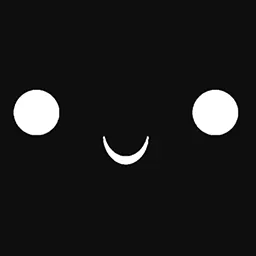在使用Windows 10操作系统的过程中,许多用户可能会面临“我的电脑”图标消失的困扰。“我的电脑”是我们访问文件和驱动器的重要入口,当它缺失时,使用起来就会有些不便。本文将为大家详细介绍如何在Windows 10中恢复“我的电脑”图标,让您快速找到所需的资源。
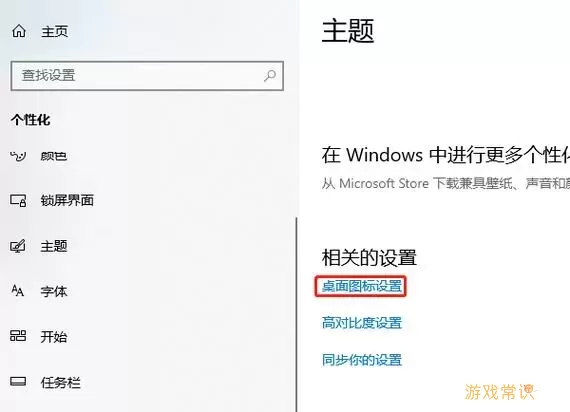
首先,我们来了解一下“我的电脑”图标的历史。在早期的Windows系统中,“我的电脑”是一个重要的界面图标,通过它,用户能够方便地访问计算机的各项资源。然而,随着Windows界面的逐渐改进,这个图标的名称也进行了一些调整,Windows 10中更名为“此电脑”。尽管名称有所变化,但其核心功能依旧不变。下面,我们将讨论如何将其重新显示在桌面上。
第一步,右击桌面空白处,选择“个性化”。在打开的窗口中,有一个“主题”选项,点击它会看到多个相关的设置。您会发现一个名为“桌面图标设置”的链接,点击进入,您将看到设置桌面图标的选项。
第二步,在“桌面图标设置”窗口中,会看到多个选项,比如“计算机”、“用户文件”、“网络”、“回收站”等。我们需要勾选“计算机”这一项。勾选后,点击“应用”并确认,您就会在桌面上看到“我的电脑”(在Windows 10中显示为“此电脑”)的图标。
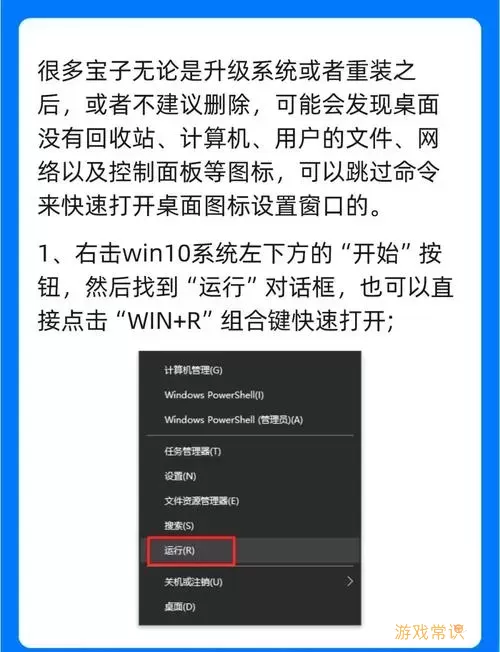
第三步,如果您在上述步骤中没有看到“计算机”选项,可能是因为Windows 10的某些设置被更改。您可以通过进入“设置”中的“系统”选项,再点击“关于”来检查您的系统版本是否正常。此外,确保您的系统没有受到恶意软件的影响,也可能导致图标的缺失。
最后,如果您还是没有找到解决方案,可以尝试重启计算机,或联系专业的技术人员进行帮助。有时候,系统的小故障通过重启就能得到解决。
总之,在Windows 10中恢复“我的电脑”图标并不复杂,只需几个简单的步骤,就能让您在桌面上找到这个重要的资源入口。希望通过本文的介绍,能够帮助到遇到类似问题的用户,恢复这个熟悉的象征,让您的使用体验更加流畅。
win10我的电脑图标怎么显示出来[共1款]
-
 豌豆大作战破解版70.49MB战略塔防
豌豆大作战破解版70.49MB战略塔防 -
 铁甲威虫骑刃王游戏手机版6.72MB角色扮演
铁甲威虫骑刃王游戏手机版6.72MB角色扮演 -
 PUBG国际服3.1版551.44MB飞行射击
PUBG国际服3.1版551.44MB飞行射击 -
 mesugakis游戏荧手机版223.13MB益智休闲
mesugakis游戏荧手机版223.13MB益智休闲 -
 罪恶集中营中文版14.5MB角色扮演
罪恶集中营中文版14.5MB角色扮演 -
 幸福宅女养成方法汉化正式版221.42M角色扮演
幸福宅女养成方法汉化正式版221.42M角色扮演
-
 童话小公主魔法美甲嘉年华最新版202433.79KB | 益智休闲2025-01-14
童话小公主魔法美甲嘉年华最新版202433.79KB | 益智休闲2025-01-14 -
 朕的江山手机版1.43GB | 战略塔防2025-01-14
朕的江山手机版1.43GB | 战略塔防2025-01-14 -
 爆梗达人下载最新版128.88KB | 音乐节奏2025-01-14
爆梗达人下载最新版128.88KB | 音乐节奏2025-01-14 -
 欢乐对决手机版下载92.2MB | 战略塔防2025-01-14
欢乐对决手机版下载92.2MB | 战略塔防2025-01-14 -
 潮灵王国:起源安卓版最新669.8M | 其他2025-01-14
潮灵王国:起源安卓版最新669.8M | 其他2025-01-14 -
 火柴人请客吃鸡官网版50.52KB | 解谜游戏2025-01-14
火柴人请客吃鸡官网版50.52KB | 解谜游戏2025-01-14